אם תחליט להחליף את האייפון הישן שלך בדגם מתקדם יותר, אז כנראה שיהיה לך
התוכן
להתחבא
1
העבר אנשי קשר באמצעות iCloud
2
העבר מספרים דרך iTunes
3
העברת מספרים באמצעות Mover
4
העברת מספרים דרך אאוטלוק
העבר אנשי קשר באמצעות iCloud
כמובן שאתה יכול פשוט לכתוב מחדש את אנשי הקשרטלפון חדש, אבל זה יהיה זמן רב מאוד, ולכן אנו זקוקים לדרכים יעילות, קלות ומהירות יותר. אחת מהשיטות הללו היא האפשרות הכרוכה בשימוש ב- iCloud.

אז, כדי להעביר אנשי קשר מ- iPhone ל- iPhoneבאמצעות תוכנית iCloud, המנוי צריך לעבור לכרטיסייה "יישומים" ואז להפעיל את מתג המעבר, שנמצא מול השורה "אנשי קשר". ההפעלה של מצב זה מצביעה על כך שהמנוי נותן הרשאה להעתקת אנשי קשר, כתוצאה מהם הם יועלו ל- iCloud.
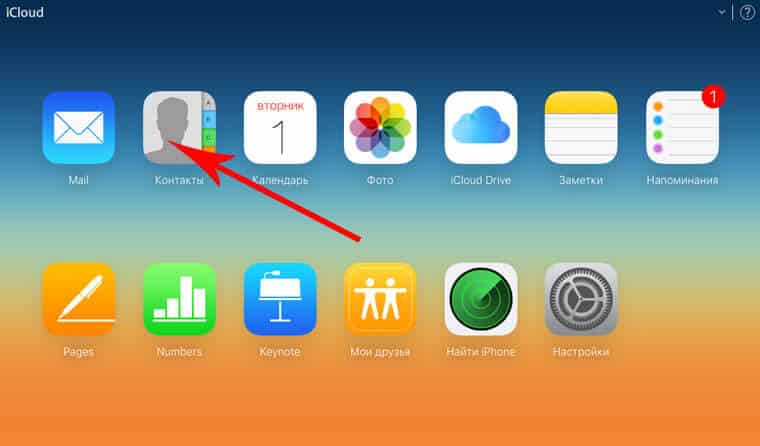
יש להקדיש תשומת לב מיוחדת לעובדה שלצורך הורדה מוצלחת, אתה זקוק לגישה לרשת Wi-Fi או לאינטרנט נייד. ייקח קצת זמן להוריד, התואם לכמות הנתונים המועתקים. לאחר ההליך, המשתמש יוכל לראות את אנשי הקשר בשירות.

בנוסף, המנוי מסופקהיכולת לשלוט ביישום הנוהל בדף הרשמי של היישום ברשת הגלובלית. זה מספיק רק כדי להירשם לתוכנית, ואז להזין את הסיסמה שלך, שמשמשת כערובה לסודיות ולאבטחת כל הנתונים האישיים.
אחרי הרגע בו מספר אנשי הקשר עםהסמארטפון, כמו גם השירות הפך להיות שווה, עליך להפעיל את iCloud בטלפון חדש, ואז לעבור ל"הגדרות ". על ידי לחיצה על השורה "אנשי קשר", עליכם להפעיל את מתג המעבר, שלאחריו תוכלו רק לחכות לסיום העברת אנשי הקשר מ- iPhone ל- iPhone. לאחר מספר רגעים תופיע על המסך רשימה מלאה של המספרים שנזרקו מהשירות, לאחר מכן המשתמש יכול להתחיל בבטחה להשתמש במכשיר החדש.

העברת מספרים דרך iTunes
- קודם כל, אתה צריך להפעיל את האפליקציה,מה שמבטיח העברת אנשי קשר ממכשיר אחד לאחר. ההפעלה מתבצעת בקבוצת ההגדרות הנקראת "התקנים", לאחר בחירת שורת "מידע".

- לאחר מכן על המנוי לשים סימן מול הכרטיסייה "סנכרון אנשי קשר" ואז ללחוץ על המכשיר הדרוש ברשימה שמופיעה.
באמצעות השירות המוזכר, כל מנוי יכול לא רק להעביר אנשי קשר, אלא אפילו קבוצות גדולות בצורת ההתחלה שלהם, וזה נוח להפליא עם מספר רב של מספרים שונים.
- ממתין להשלמת תהליך הסנכרוןכרטיסי ביקור, באמצעות תוכנית זו, כל משתמש יכול לאמת את נכונות ההליך בחשבון ה- iTunes האישי שלהם, ולהירשם אליו מראש.
- על מנת להעתיק בהצלחה את המספרים הדרושים, עליכם לספק גישה אלחוטית לרשת הגלובלית, או ליתר דיוק Wi-Fi בחינם.
העברת מספרים דרך חברת Mover
ניתן גם להעביר אנשי קשר מ- iPhone ל- iPhone באמצעות אפליקציה בשם Mover.
אפליקציה זו ניתנת בחינם.תוכנית בעזרתה כל מנוי יכול להעתיק בקלות ובמהירות את הנתונים הדרושים מכל סמארטפון לכל אחד אחר. אתה יכול לעשות את זה כך:
- ראשית כל, עליכם להוריד את האפליקציה המדוברת באייפון משלכם ואז לחבר שני סמארטפונים לרשת יחידה.
- כתוצאה מכך, ממשק השירות יוצע על המסך. באזור התחתון שלו, עליך ללחוץ על הסימן "+", ולאחר מכן לבחור את אנשי הקשר הדרושים מפנקס הכתובות שלך.

- לאחר מכן, המינוי נדרש להפעיל יישום כזה במכשיר חדש. לאחר מכן, נוצר חץ על המסך של האייפון הקודם, שיציין מכשיר אחר.
- עקב לחיצות על אייקוני פרופיל אנשי הקשר, המנוי יעביר נתונים לגאדג'ט החדש באופן ידני, תוך שליטה במהלך זה על התהליך הכולל של ההליך כולו.
זו הסיבה ש- Mover הוא השירות הפשוט והקל ביותר לשימוש, וזו הסיבה שהוא הופך להיות יותר ויותר פופולרי בכל יום בקרב מנויים ברחבי העולם.
העברת מספרים דרך Outlook
- קודם כל, עליך להוריד את האפליקציה למכשיר שלך ולאחר מכן להפעיל אותה. לאחר מכן, יש לבצע את אותן הפעולות בגאדג'ט השני.

- השלב הבא הוא ללחוץ על השורה "סנכרן אנשי קשר" בין הגדרות היישום.
- לאחר מכן עליך לסמן את התיבות שלצד המספרים הדרושים ולחץ על השורה "ייצוא נבחר". לאחר מכן, ניתן להעתיק את כל הנתונים המסומנים למכשיר נייד חדש.
כל אחת מהשיטות הנחשבות מאפשרת לך להעביר מספרים תוך מספר דקות ומבטיחה סודיות מלאה של מידע.